ホームページ >ソフトウェアチュートリアル >オフィスソフトウェア >RAR ボリューム圧縮ファイルを開くにはどうすればよいですか?
RAR ボリューム圧縮ファイルを開くにはどうすればよいですか?
- WBOYWBOYWBOYWBOYWBOYWBOYWBOYWBOYWBOYWBOYWBOYWBOYWB転載
- 2024-02-18 11:03:151282ブラウズ
php エディターのバナナが答えます: RAR ボリューム圧縮ファイルは、圧縮のために大きなファイルを複数の小さなファイルに分割することを指し、通常は「.rar」で終わります。 RAR ボリューム ファイルを開くには、まずすべてのボリューム ファイルが同じフォルダー内にあることを確認する必要があります。その後、最初のボリューム ファイルを開いて、WinRAR などの圧縮ソフトウェアで「指定したフォルダーに展開」を選択するだけで、システムがすべてのボリューム ファイルを自動的に識別して解凍し、元のファイルを復元します。
方法 1:
通常の圧縮パッケージと同様、ボリューム圧縮パッケージを開くには、WinRAR や 7-Zip などの解凍ソフトウェアも必要です。
ソフトウェアをインストールした後、RAR ボリューム圧縮ファイルをマウスでダブルクリックして開くことができます。番号「1」のボリューム ファイルをダブルクリックするだけで、ボリューム内のすべてのファイルが開き、表示されます。
ただし、操作前に、すべてのボリュームをフォルダーに配置する必要があり、ボリューム ファイルは元の名前を変更せずに維持する必要があります。つまり、名前を「ファイル名.パーツ番号.rar」の形式に保つ必要があります。図に示すように、次のようになります。そうしないと、ボリュームを開いた後にファイルが失われる可能性があります。
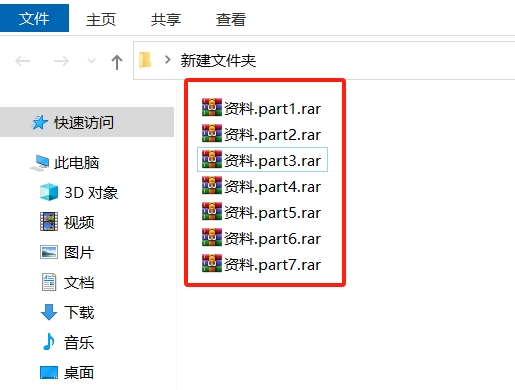
方法 2:
RAR ボリューム圧縮ファイルを解凍し、ファイルに入れて表示することもできます。
WinRAR または 7-Zip 解凍ソフトウェアは、RAR ボリューム圧縮ファイルを解凍できます。すべてのボリュームを同時に解凍するには、番号「1」のボリューム ファイルを解凍するだけです。
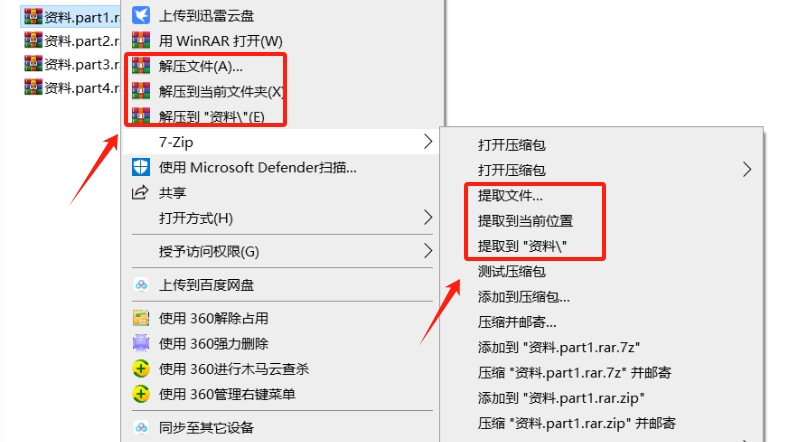
ただし、解凍する前に、すべての RAR ボリューム圧縮ファイルを同じフォルダーに配置し、ボリューム名を元の状態で保存するという 2 つの条件も満たす必要があります。そうでない場合、解凍は失敗し、ファイルエラーが表示されます。
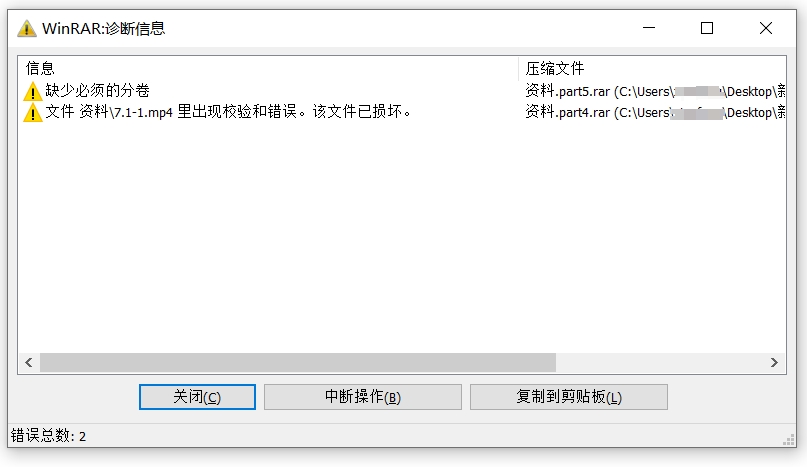
RAR ボリューム圧縮ファイルがパスワードで保護されている場合にそれを開く方法について説明します。
パスワード保護下でも、マウスをダブルクリックしてボリューム圧縮ファイルを開いて、圧縮パッケージ内のすべてのファイルを表示することはできますが、中のファイルをクリックすると、次のことを求めるダイアログ ボックスがポップアップ表示されます。パスワードを入力すると、元の設定を入力する必要があります。開いて表示するためのパスワード。

WinRAR、7-Zip、またはその他の解凍ソフトウェアを使用しているかどうかに関係なく、パスワード付きの RAR ボリューム圧縮ファイルを解凍する場合は、クリックして RAR ボリューム圧縮ファイルを解凍した後、続行する前に最初に設定したパスワードを入力する必要があります。ボリュームを解凍します。
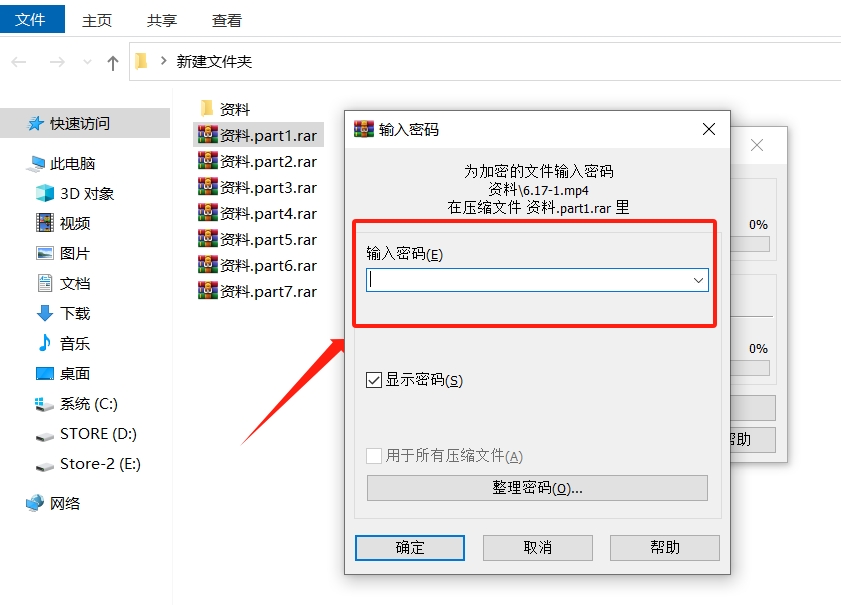
RAR ボリューム圧縮ファイルのパスワードを忘れた場合はどうすればよいですか?この場合、問題を解決するために他の関連する RAR ツールの使用を試みることがあります。
以上がRAR ボリューム圧縮ファイルを開くにはどうすればよいですか?の詳細内容です。詳細については、PHP 中国語 Web サイトの他の関連記事を参照してください。

